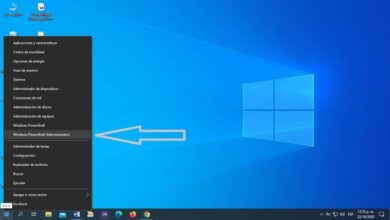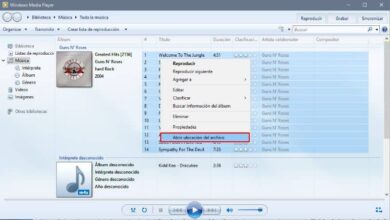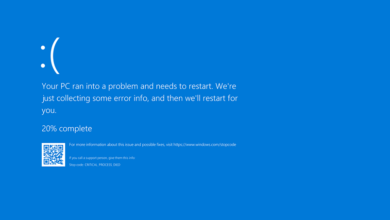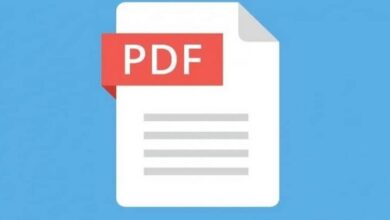Comment supprimer ou effacer les fichiers indésirables, les fichiers temporaires et les dossiers dans Windows 7, 8 et 10

Il arrive qu’il y ait des processus et des dossiers créés sur notre ordinateur normalement par le système d’exploitation Microsoft Windows, ces dossiers et fichiers qui sont des processus qui finissent souvent par occuper de l’espace à la fois sur le disque dur et dans la RAM de notre ordinateur, affectent le processus et vitesse à laquelle notre ordinateur fonctionne.
Fondamentalement, en créant un ensemble de déchets numériques qui prend plus d’espace qu’il ne le devrait, ces fichiers sont perdus. Ces fichiers fantômes ou fichiers indésirables créés par notre ordinateur sont généralement des fichiers ou des dossiers temporaires que l’ordinateur utilise pour des processus spécifiques à un moment donné.
L’apparence ou la création de ces dossiers ou fichiers peut varier en fonction de notre système d’exploitation, que ce soit Windows 7, Windows 8 ou le grand nombre de versions de Windows 10 , puisque cette dernière étant la plus récente est généralement celle avec le plus de processus en arrière-plan est par défaut, prenant ainsi plus d’espace et de mémoire .
Le problème avec ces fichiers peut être le suivant, normalement ils prennent beaucoup de place mais ils sont assez camouflés à la vue de tous avec des fichiers importants et que leur suppression peut compromettre le fonctionnement optimal de notre ordinateur, laissant le système Windows incomplet, affectant ainsi indirectement sa fonctionnalité, c’est-à-dire qu’il peut présenter des défaillances.
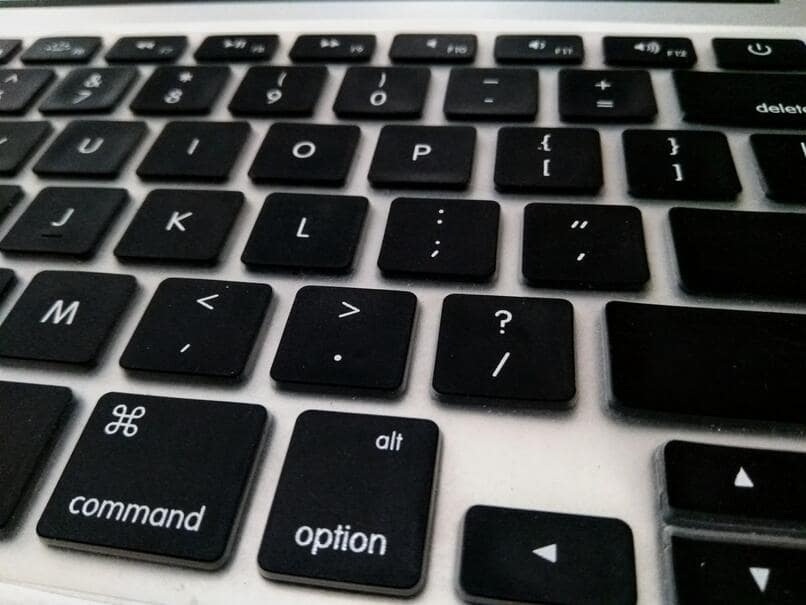
Comment identifier les fichiers temporaires Windows?
Windows est composé d’un ensemble d’énormes dossiers dans votre système, de cette façon il fonctionne correctement, beaucoup de ces dossiers sont identifiés avec leur fonction, d’autres pas tellement, il y a un grand nombre de fichiers qui sont là pour la seule raison d’être des résidus d’une ancienne application système ou processus, ces fichiers sont stockés dans un dossier appelé Temp .
Le dossier Temp se trouve dans Windows et celui-ci, comme son nom l’indique, est chargé de regrouper les fichiers système temporaires afin de ne pas les laisser éparpillés dans tout le système, mais plutôt de les archiver et de les enregistrer dans un dossier rarement utilisé. Recurs , ces fichiers sont oubliés et finissent par occuper de l’espace en évitant d’installer ou de mettre à jour Windows.
Le principal problème ou la raison de la suppression de ces fichiers et dossiers est généralement le fait qu’ils occupent trop d’espace à l’intérieur du disque dur, donc lorsque le disque dur est saturé d’informations ou de fichiers et qu’il reste peu d’espace, une grande partie de cet espace sera occupé par des fichiers temporaires qui sont des déchets système.
Comment supprimer les fichiers temporaires de Windows?
Windows 8 et Windows 10
Ces deux systèmes, étant les plus récents, partagent de nombreuses fonctions et esthétiques similaires lors de l’organisation des dossiers dans Windows, les outils et leurs emplacements sont identiques ou similaires , ils sont donc plus faciles à localiser et occupent généralement presque toujours la même quantité d’espace disque, pour cela, vous devez avoir activé Windows sinon il bloquera la commande.
- Accédez à l’écran de démarrage et à côté de cela, vous trouverez deux touches, la touche Windows qui est la touche avec le logo Windows sur le clavier et la touche R.
- Appuyez simultanément sur ces touches et une fenêtre d’exécution apparaîtra Cette fenêtre nous permet de naviguer rapidement dans le système.
- Dans la barre d’écriture, c’est-à-dire que dans le champ disponible vous écrivez la commande suivante % TEMP% , il faut l’écrire de cette façon sinon cela finira par nous donner une erreur et il ne trouvera pas l’emplacement.
- Dans le dossier Temp, sélectionnez tous les fichiers et appuyez sur la touche Suppr du clavier pour supprimer tous les fichiers de ce dossier.
Windows 7
- Recherchez le bouton Windows sur l’écran et sélectionnez-le, dans le type de recherche de programme et de fichier temp et appuyez sur Entrée.
- Procédez à la suppression de tout le contenu du dossier de cette manière, vous supprimeriez tous les fichiers temporaires du système.

Il convient de garder à l’esprit que lors de la suppression de ces fichiers , les historiques de recherche du système et les cookies sont également effacés , en plus des enregistrements, tout redevient comme si certaines choses n’avaient jamais été consultées ou recherchées, laissant les moteurs de recherche du système et les navigateurs. comme s’ils étaient installés pour la première fois.